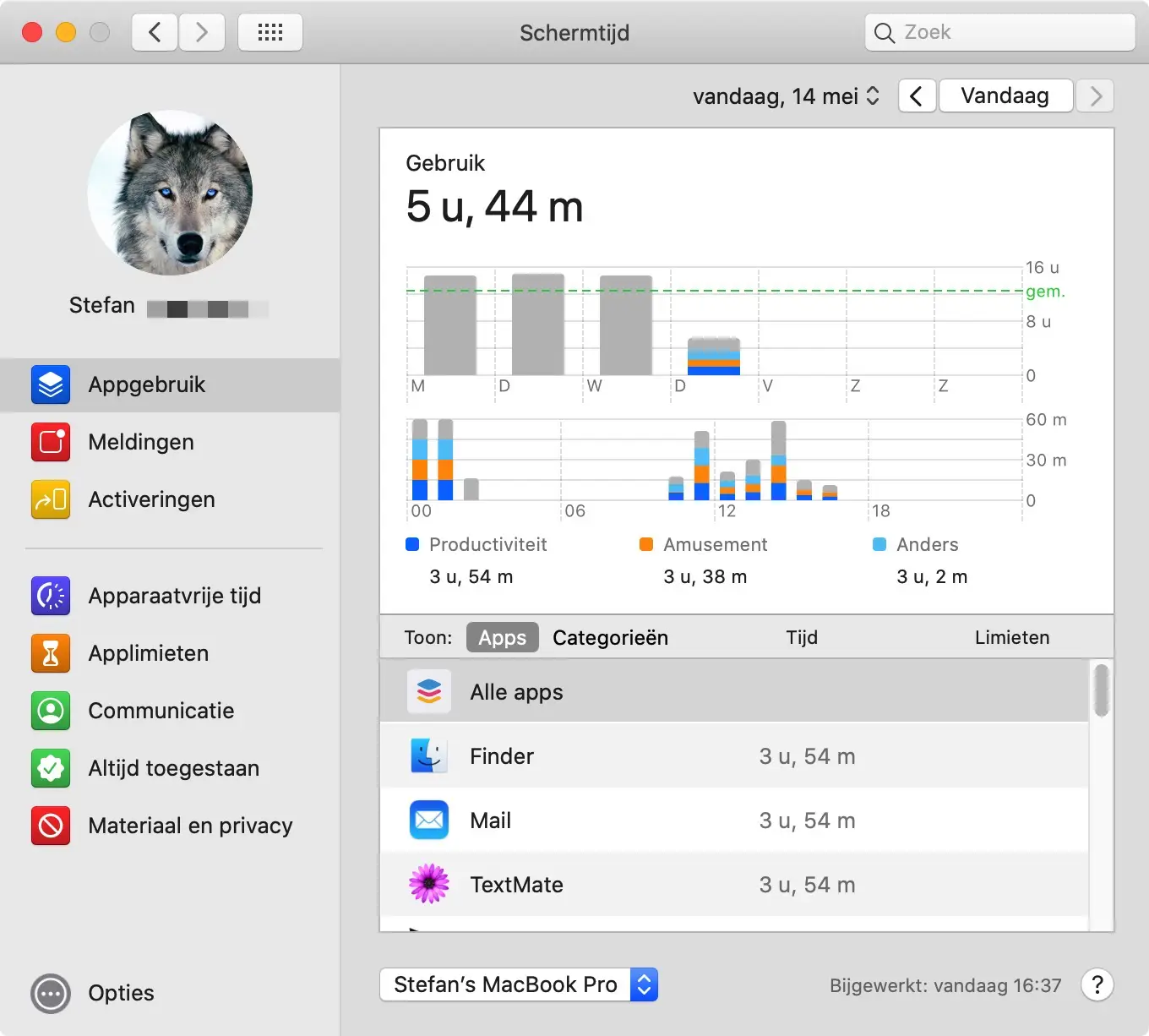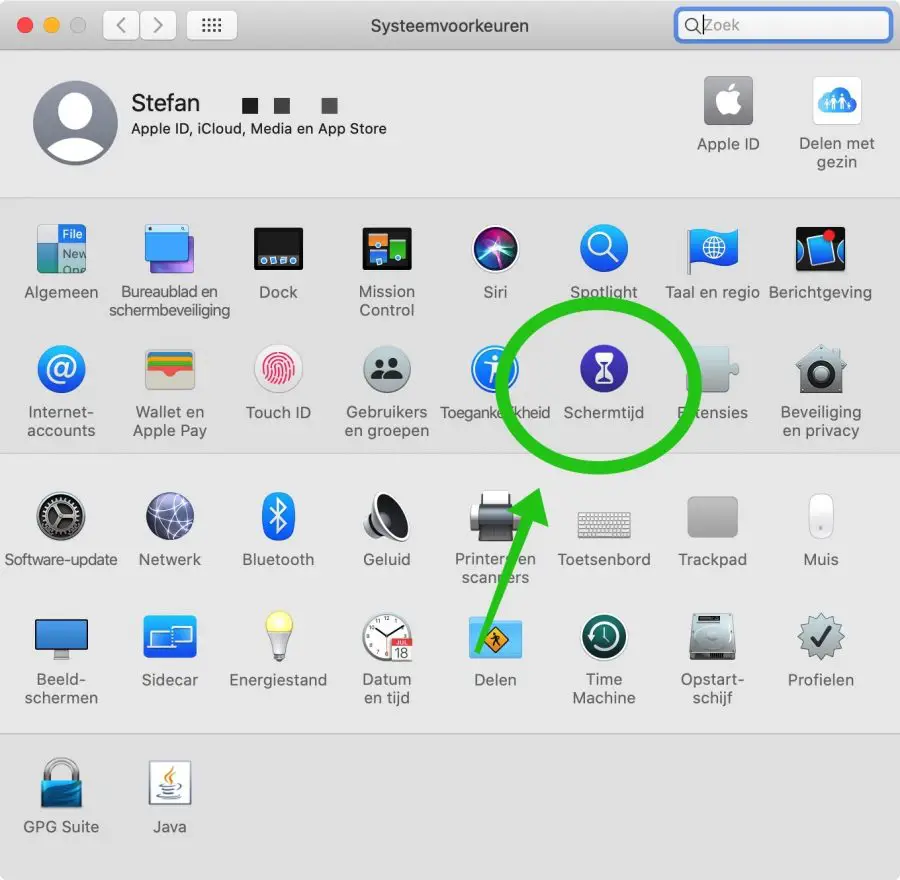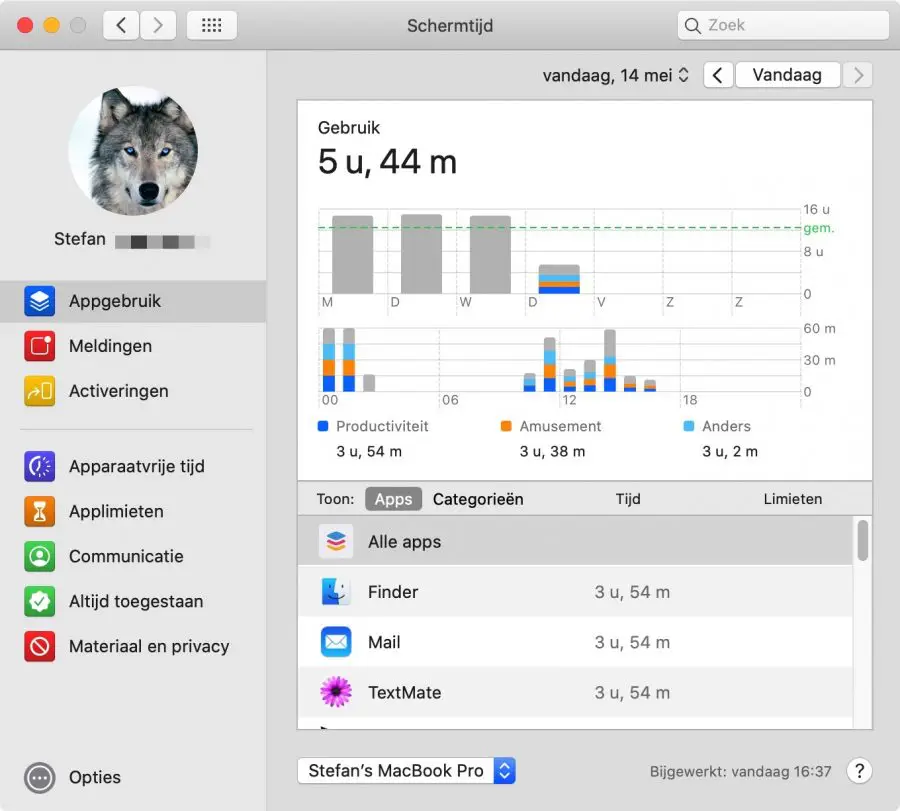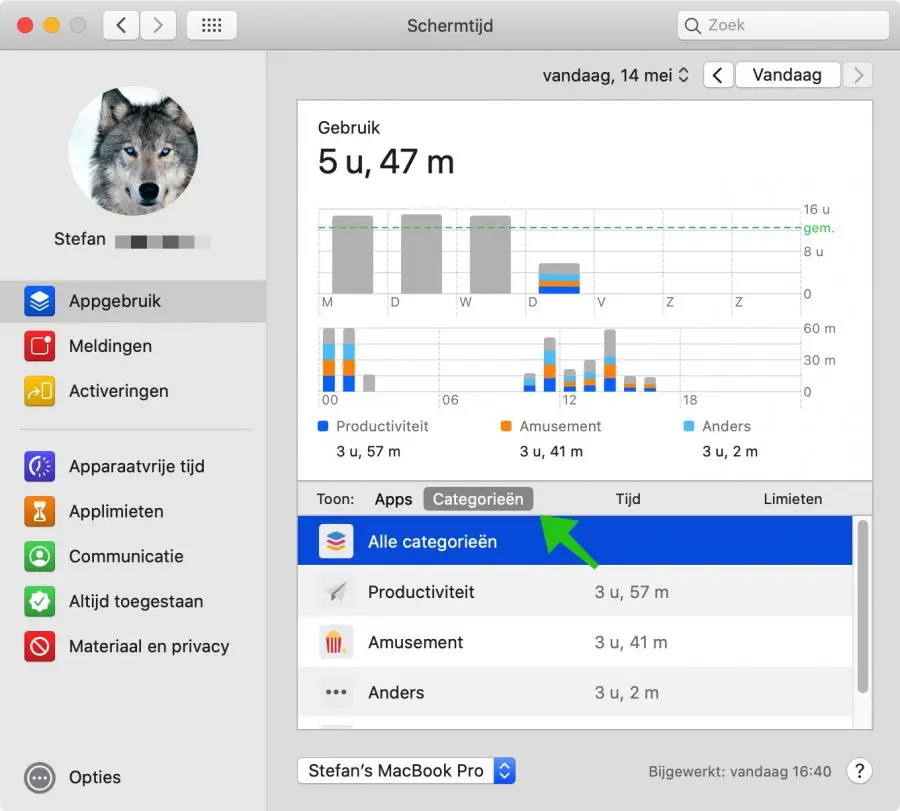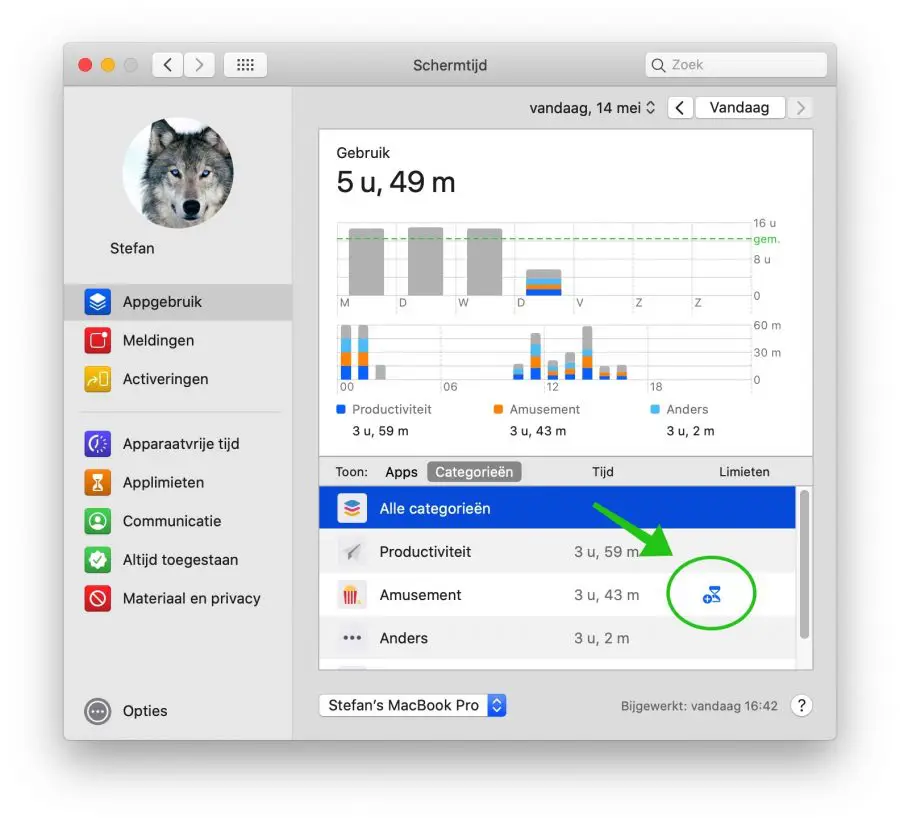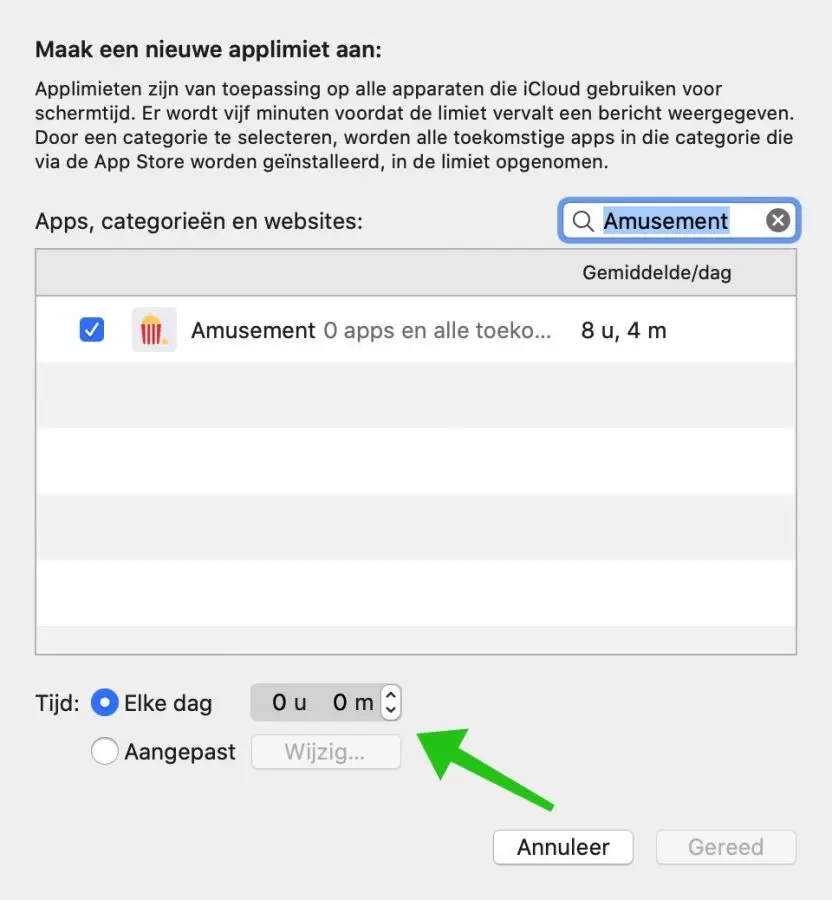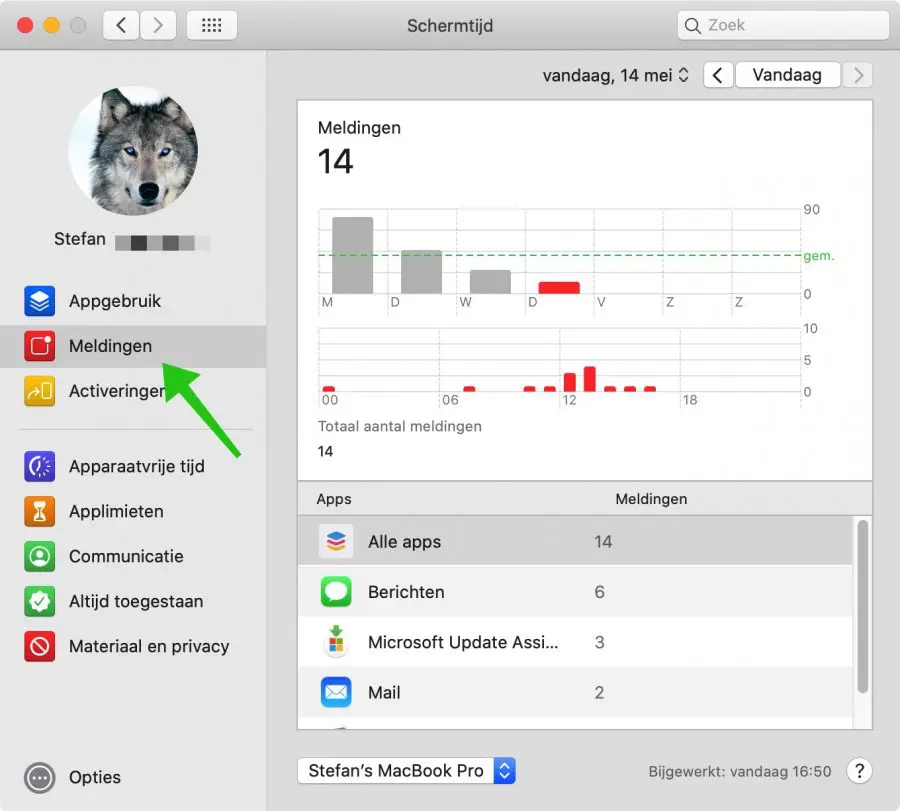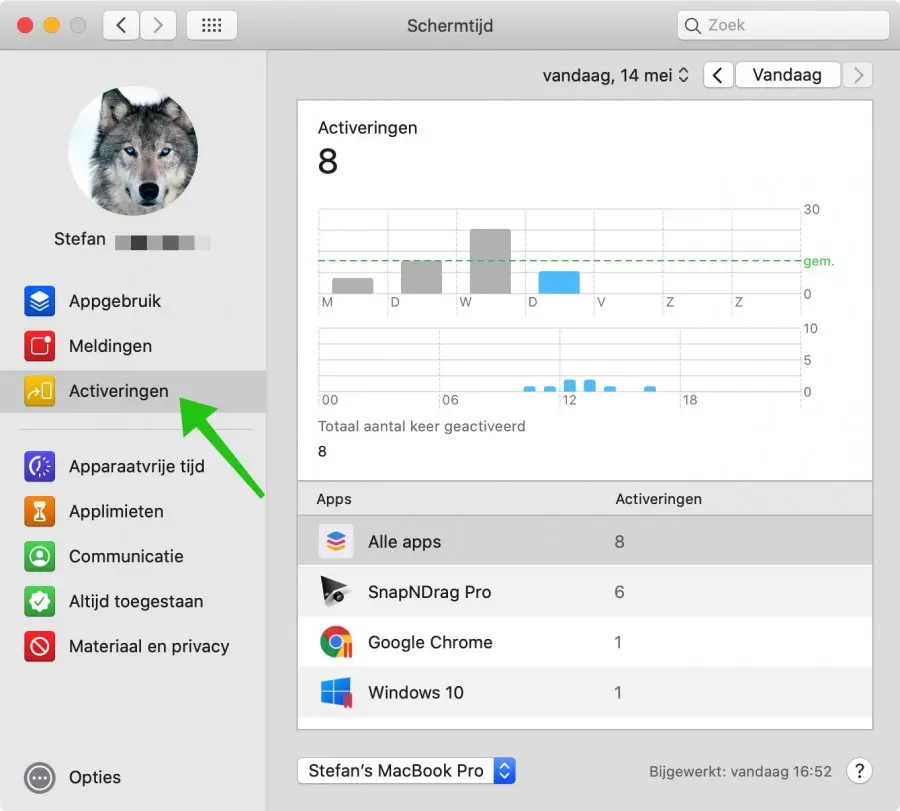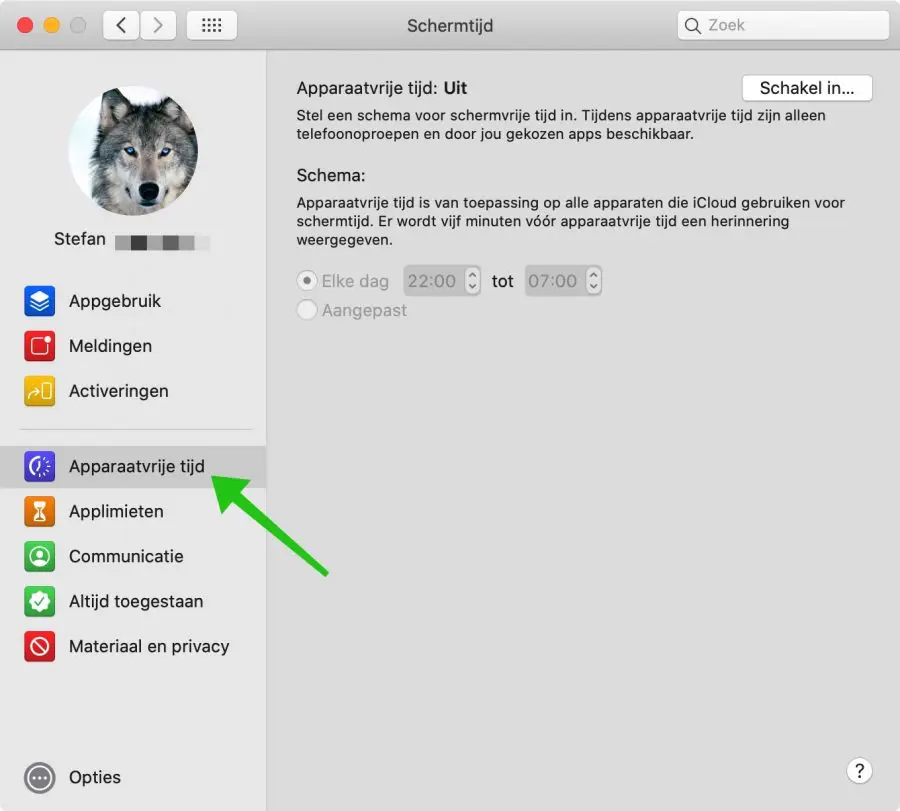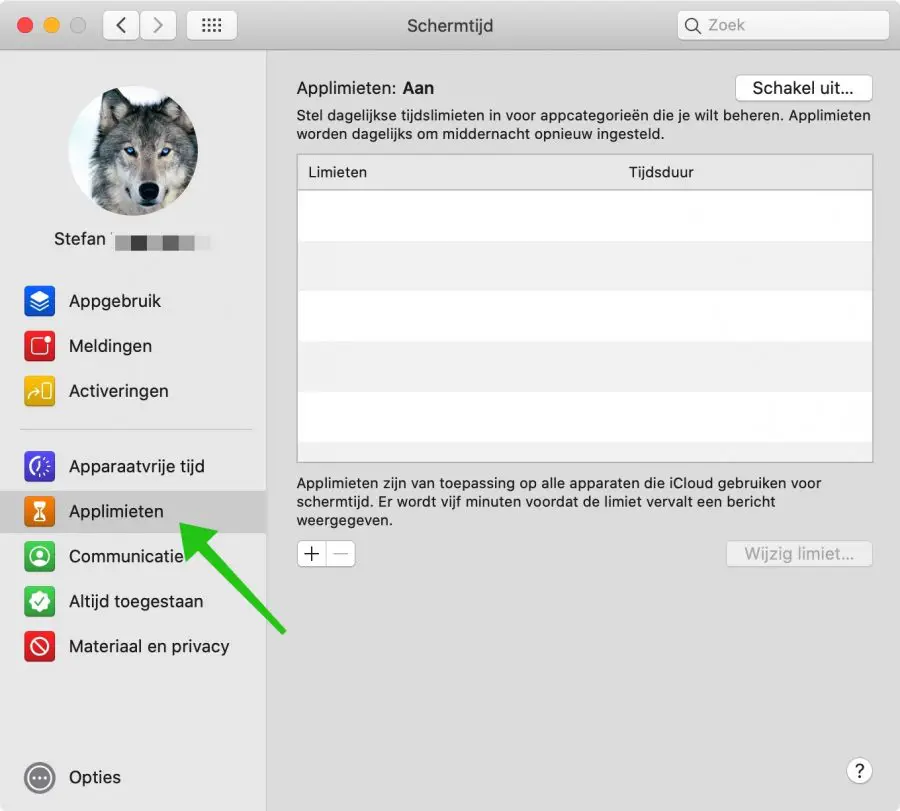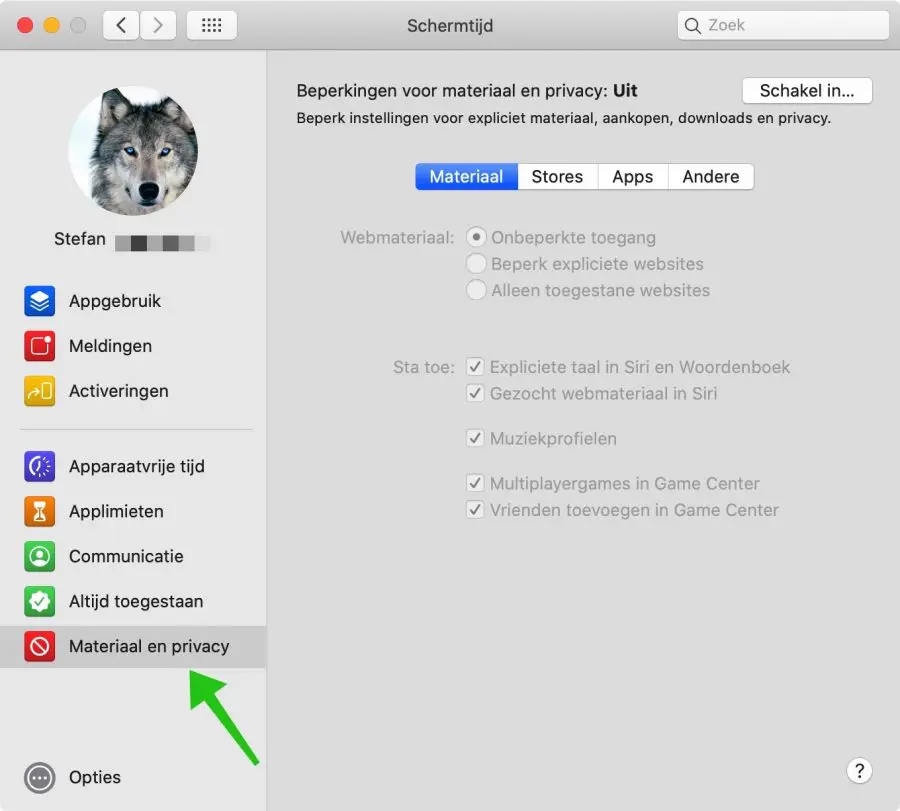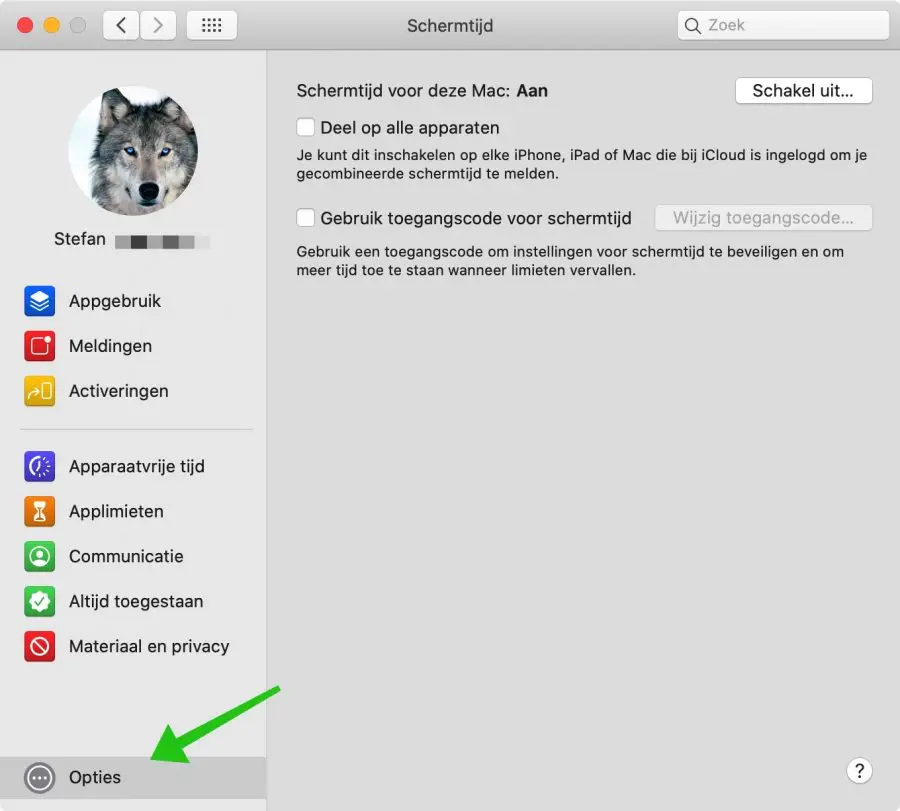Screen Time é um recurso útil que foi introduzido no ano passado no iPad e iPhone, mas também para Mac com macOS 10.15 (Catalina) e posterior.
Você pode usar o tempo de tela para verificar o que está fazendo no seu Apple dispositivos, por quanto tempo e para limitar o tempo de computador de seus filhos. Vamos ver como funciona o tempo de tela.
Primeiro abra as Preferências do Sistema no Applemenu ou Dock e abra o aplicativo Screen Time.
Na barra lateral esquerda, clique em Uso do aplicativo. Nesta visão geral você pode ver quanto tempo gastou por aplicativo por dia. Você também vê a média por semana.
Clique em Categorias no painel inferior. Isso mostra para que você usou principalmente o seu Mac, como entretenimento ou redes sociais, em vez de aplicativos.
Passe o mouse sobre uma categoria ou aplicativo e você verá uma ampulheta. Passe o mouse sobre a área livre sob limites. Eu pessoalmente acho muito difícil de ver.
Clique nesta ampulheta e você poderá limitar o tempo gasto nesse aplicativo ou categoria. Você pode ter um limite de algumas horas por dia ou uma programação personalizada para que possa (por exemplo) reservar mais tempo em um fim de semana do que em um dia de semana.
Clique em Notificações na barra lateral esquerda e você verá imediatamente quantas notificações recebeu naquele dia e de quais aplicativos. Clique na data no canto superior direito e você poderá ver a semana em vez do dia.
As ativações são o número de vezes que você interage com aplicativos específicos no seu Mac, ou seja, você realmente os usa em vez de apenas abri-los.
Novamente, você pode ver hoje ou a semana inteira. Clique em um aplicativo para ver a média por dia.
A seção Tempo livre do dispositivo permite agendar um horário longe da tela. Durante o tempo de inatividade, apenas os aplicativos que você permitir estarão acessíveis.
Você pode definir o tempo livre do dispositivo diariamente ou ajustá-lo com base nos dias da semana.
Os limites de aplicativos definem o tempo livre do dispositivo por aplicativo ou por categoria e podem ser aplicados diariamente ou personalizados de acordo com o dia da semana.
Cinco minutos antes do seu tempo livre, aparecerá uma mensagem informando que seu tempo está acabando.
Sempre são permitidos aplicativos que podem ser usados mesmo durante o tempo livre do dispositivo. Por exemplo, você pode atribuir aqui o aplicativo de e-mail ou contatos específicos.
Conteúdo e privacidade restringem conteúdo explícito, como sites, linguagem explícita, compras, downloads e outras mídias. Demora um pouco para descobrir o que exatamente você deseja limitar durante o tempo de tela.
Clique em Opções (canto inferior esquerdo) e marque 'Compartilhar com todos os dispositivos' para compartilhar suas configurações em todos os seus Apple aplicação de dispositivos.
Clique em Usar senha de tempo de tela e defina uma senha para evitar que seus filhos ou parceiro alterem as configurações que você aplicou ao Mac.
Espero que isso tenha ajudado você! Boa sorte com o tempo de tela.